トレーサビリティ マトリクスを使用した要件リンクの追跡
要件トレーサビリティ マトリクスを使用すると、要件と、他の項目へのそのリンクを簡単に表示することができます。トレーサビリティ マトリクスは、要件、モデルまたはテスト エンティティ、データ ディクショナリ、およびコードの間のリンクを示し、リンク元またはリンク先への移動を可能にします。たとえば、次のようなことができます。
項目間のリンクの表示。
リンクの作成と削除。
リンク元とリンク先の検査と移動。
特定のアーティファクトまたは項目の階層への表示の絞り込み。
行、列、およびセルへの、アーティファクト固有のフィルターの適用。
リンクされていない項目の表示と強調表示。
関連付けられた変更の問題をもつ項目の表示と強調表示、および変更の問題のクリア。
複数セルの選択時におけるバッチ操作の実行。
ビュー設定の保存と読み込みによるマトリクスの再生成。
トレーサビリティ マトリクスの生成
トレーサビリティ マトリクスは、2 つ以上のアーティファクトで作成できます。以下が使用可能です。
Requirements Toolbox™ の要件セット
Simulink® モデル
System Composer™ モデル
Simulink Test™ のテスト ファイル
Simulink のデータ ディクショナリ
MATLAB® M ファイル
[トレーサビリティ マトリクス] ウィンドウを開くには、以下のいずれかの方法を使用します。
要件エディターで、[トレーサビリティ マトリクス] をクリックします。
Simulink モデルの [要件] タブで、[共有] 、 [要件トレーサビリティ マトリクスを開く] を選択します。
MATLAB コマンド ラインで以下のように入力します。
slreq.generateTraceabilityMatrix
トレーサビリティ マトリクスを作成するには、以下を行います。
[トレーサビリティ マトリクス] ウィンドウで、[追加] をクリックします。
2 つのアーティファクトまたは複数のアーティファクトをもつマトリクスを生成します。
2 つのアーティファクトのみをもつマトリクスを作成するには、[アーティファクトの選択] ダイアログから [左] と [上] のアーティファクトを選択します。

複数のアーティファクトをもつマトリクスを作成するには、[複数のアーティファクトの選択] をクリックします。[マトリクスの構成] ダイアログで、[使用可能なアーティファクト] ペインから左または上のアーティファクト リストへとクリックしてドラッグするか、あるいはアーティファクトを右クリックして [左に追加] または [上に追加] を選択することにより、アーティファクトを追加します。リストからアーティファクトを削除するには、アーティファクトをポイントして削除アイコン (
 ) をクリックするか、アーティファクトを右クリックして [アーティファクトの削除] を選択します。
) をクリックするか、アーティファクトを右クリックして [アーティファクトの削除] を選択します。
[マトリクスの生成] をクリックします。マトリクス内でアーティファクトを再構成するには、[マトリクスの構成] をクリックし、アーティファクトを再構成して、[マトリクスの更新] をクリックします。
次の図中のアーティファクトは、要件セットと Simulink モデルです。要件は左側にリストされ、Simulink モデルのブロックは上にリストされています。

アーティファクトを変更したら、[更新] をクリックしてトレーサビリティ マトリクスをリフレッシュします。
メモ
未解決のリンクは、トレーサビリティ マトリクスに表示されません。
複数のアーティファクトをもつトレーサビリティ マトリクスを作成する場合は、青の実線が、アーティファクト間の境界を示します。

複数のアーティファクトをもつマトリクスの構成
複数のアーティファクトをもつマトリクスを作成または更新する場合は、[マトリクスの構成] ダイアログを使用して、クリックとドラッグによってアーティファクトをリストからリストへ移動させることでアーティファクトを配置するか、リスト内でアーティファクトをドラッグすることによってリストを並べ替えます。
Ctrl キーを押したまま複数のアーティファクトを選択すると、複数のアーティファクトを一度に追加、削除、または配置することができます。
[使用可能なアーティファクト] ペインでアーティファクトを選択すると、選択したアーティファクトとの間のリンクを含むすべてのアーティファクトが強調表示されます。マトリクスの構成にアーティファクトを追加すると、マトリクスのプレビュー内の展開アイコン (![]() ) により、アーティファクト間にリンクがあることが示されます。
) により、アーティファクト間にリンクがあることが示されます。
アーティファクトをトレーサビリティ マトリクスに追加できるようにするには、アーティファクトが次のいずれかに該当していなければなりません。
MATLAB ワークスペースまたは Simulink に読み込まれている
読み込まれたアーティファクトへのリンクを含む
読み込まれたリンク セットに関連付けられている
トレーサビリティ マトリクス ビューの変更
トレーサビリティ マトリクスは、行が左のアーティファクトの項目に対応し、列が上のアーティファクトの項目に対応するグリッドです。セルにある矢印アイコン (![]() ) は、その行とその列の項目間にリンクが存在することを示しています。矢印アイコンは、リンク元項目からリンク先項目を指します。
) は、その行とその列の項目間にリンクが存在することを示しています。矢印アイコンは、リンク元項目からリンク先項目を指します。
矢印アイコンをクリックすると、そのリンクに関する情報が表示されます。

トレーサビリティ マトリクス ビューのプログラムによる変更の詳細については、slreq.matrix.Configuration および slreq.matrix.Filter を参照してください。
リンクの展開と折りたたみ
最初は、トレーサビリティ マトリクス内の一部の行と列が折りたたまれている場合があります。リンクされた項目を含む行または列の、いずれかまたは両方の階層が折りたたまれているためにリンクが隠れている場合は、展開アイコン (![]() ) が表示されます。階層を展開するには、展開アイコン (
) が表示されます。階層を展開するには、展開アイコン (![]() ) をダブルクリックします。
) をダブルクリックします。
展開アイコンをクリックすると、そのセルに対応する左および上の項目が表示されます。

情報ボックス内の項目をクリックすると、そのアーティファクト タイプに関連付けられたアプリケーションで項目が開きます。たとえば、要件をクリックした場合、要件エディター ウィンドウが開き、指定された要件が表示されます。
表示の絞り込み
トレーサビリティ マトリクスで、特定の項目の階層に表示を絞り込むことができます。階層を表示するアーティファクトまたは項目を選択します。[スコープ] をクリックするか、項目を右クリックして [表示の絞り込み] をクリックします。

トレーサビリティ マトリクスに、階層の選択した部分のみが表示されます。アーティファクトの階層全体を表示するには、アーティファクトを再度右クリックし、[階層全体の表示] をクリックします。
複数のアーティファクトをもつマトリクスの場合は、マトリクスの上部にあるリストでアーティファクトをクリックすることにより、1 つのアーティファクトに表示を絞り込むこともできます。1 つのアーティファクトのみへの絞り込みを解除するには、マトリクスの上部にあるアーティファクト リストで [すべて表示] をクリックします。

アーティファクトの階層を展開するには、展開対象の階層をもつアーティファクトを右クリックし、[すべて展開] をクリックします。アーティファクトの階層を折りたたむには、折りたたむ必要がある階層をもつアーティファクトを右クリックし、[すべて折りたたむ] をクリックします。
フィルターの適用
フィルターは、[フィルター パネル] から、上のアーティファクト、左のアーティファクト、またはセルに対して適用できます。フィルターをクリックすると適用され、再度クリックすると解除されます。
アーティファクトごとに、タイプ固有のフィルターがあります。複数のアーティファクト タイプをもつトレーサビリティ マトリクスを作成すると、ペインにはアーティファクト タイプごとにフィルターがリストされ、アイコンを使用してタイプが示されます。[欠損リンク] フィルターと、[セル] の下にあるすべてのフィルターは、常に表示されます。
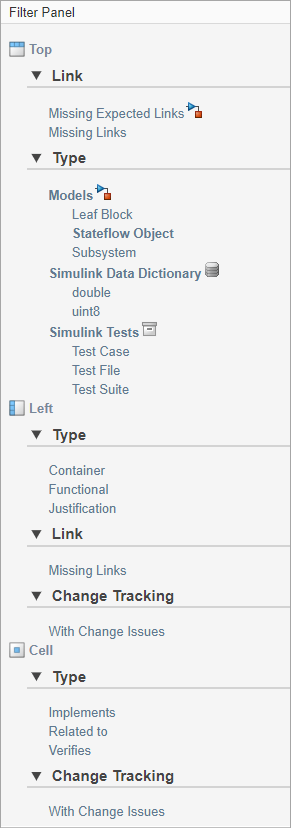
アーティファクトにフィルターを適用すると、マトリクスにはその特定のプロパティをもつ項目のみが表示されます。たとえば、[上] の [欠損リンク] をクリックした場合、トレーサビリティ マトリクスには、他の項目にリンクされていない上のアーティファクトの項目のみが表示されます。ただし、親項目にこれらの特定のプロパティが含まれず、1 つ以上の子には含まれている場合、親項目および親項目へのリンクがマトリクスに表示されますが、グレー表示となります。たとえば、[リーフ ブロック] フィルターをモデルに適用すると、マトリクスにはリーフ ブロックを含むサブシステム ブロックが表示されますが、サブシステム ブロックおよびサブシステム ブロックへのリンクはグレー表示となります。
セルにフィルターを適用すると、マトリクスにはそれらのプロパティをもつリンクのみが表示されます。ただし、行や列は省略されません。たとえば、[セル] の [変更の問題あり] をクリックした場合、トレーサビリティ マトリクスには変更の問題があるリンクのみが表示されますが、行と列はすべて表示されます。
トレーサビリティ マトリクスの左または上のアーティファクトにフィルターを追加すると、マトリクスの上部、アーティファクト名の横にフィルターが表示されます。フィルターをクリアするには、[フィルターのクリア] をクリックするか、[フィルター パネル] でフィルターを再度クリックします。

トレーサビリティ マトリクス内のアーティファクトの 1 つが Simulink モデルである場合は、[欠損している想定されたリンク] フィルターを適用できます。このフィルターは、リンクされていない Simulink ブロック、またはリンクが HISL 0070 (Simulink) を満たすことを必要とするサブシステムを表示します。
欠損しているリンクの強調表示
リンクされていないセルをトレーサビリティ マトリクス内で強調表示するには、[欠損しているリンクの強調表示] をクリックします。トレーサビリティ マトリクス内のリンクされていない項目が黄色で強調表示されます。

リンクされていない項目は、現在のマトリクス ビューに表示されていない場合でも強調表示されます。リンクが欠損しているすべての項目を表示するには、トレーサビリティ マトリクス全体の階層を表示します。表示の絞り込みを参照してください。
ビュー設定の保存
トレーサビリティ マトリクスのビュー設定をファイルに保存し、そのファイルを読み込むことで、同じビュー設定でマトリクスを再生成できます。ビュー設定を保存するには、[ビュー] セクションで [ビュー設定] 、 [ビュー設定の保存] をクリックします。ビュー設定ファイルには次の設定が格納されます。
上のアーティファクト
左のアーティファクト
上のフィルター
左のフィルター
セルのフィルター
強調表示
マトリクスの設定
ビュー設定ファイルを読み込んでマトリクスを再生成するには、[追加] をクリックします。次に、[ビューの読み込み] をクリックし、ビュー設定ファイルを選択します。
トレーサビリティ マトリクスでのリンクの取り扱い
新しいリンクの追加
リンクを作成するには、セルをクリックし、情報ボックスで [リンクの作成] または [作成] をクリックして、その行の項目とその列の項目間にリンクを作成します。


[リンクの作成] ウィンドウには、リンク元とリンク先が入力されます。[反転] ボタン (![]() ) をクリックすることで、リンク元とリンク先を反転させることができます。リンクは、リンク元項目が所属するアーティファクトに関連付けられているリンク セットに保存されます。そのアーティファクトに関連付けられているリンク セットがない場合は、アーティファクトと同じ名前でリンク セットが作成されます。
) をクリックすることで、リンク元とリンク先を反転させることができます。リンクは、リンク元項目が所属するアーティファクトに関連付けられているリンク セットに保存されます。そのアーティファクトに関連付けられているリンク セットがない場合は、アーティファクトと同じ名前でリンク セットが作成されます。
メモ
左のアーティファクトと上のアーティファクトに同じ要件セットを使用してトレーサビリティ マトリクスを作成した場合、リンク元項目とリンク先項目が同一の要件であるリンクを作成することはできません。また、リンク元項目またはリンク先項目が要件セットであるリンクを作成することもできません。
リンクの削除
リンクを削除するには、リンクを含むセルをクリックし、[リンクの削除] をクリックするか Del キーを押します。[リンクの削除] ダイアログ ボックスが表示され、リンクのアーティファクト、タイプ、およびラベルが表示されます。[削除] をクリックしてリンクを削除します。
リンクの変更の問題の表示とクリア
リンクに関連付けられた要件が変更された場合、リンクに変更の問題が生じます。変更の追跡を有効にし、要件エディターを使用して変更の問題を表示してクリアする方法については、要件リンクの変更の追跡を参照してください。変更の問題をプログラムで追跡してクリアするには、slreq.getChangeInformation および slreq.clearChangeIssues を参照してください。
トレーサビリティ マトリクスで変更の問題をもつリンクを表示するには、[変更の問題あり] フィルターを適用するか、[欠損リンクの強調表示] 、 [変更されたリンクのみを表示] を選択します。変更の問題をもつリンクを強調表示するには、[欠損リンクの強調表示] 、 [変更されたリンクを強調表示] をクリックします。変更の問題をもつリンクに対応する行、列、およびセルが赤色で強調表示されます。

リンクの変更の問題をクリアするには、そのリンクを含むセルを選択し、[変更の問題をクリア] をクリックします。
複数セルでのバッチ操作の実行
クリックしてドラッグするか、Shift キーを押しながら複数のセルを選択することで、四角形のセル選択領域を作成します。Ctrl キーを押しながらクリックすることで、選択領域内のセルを切り替えたり、個々のセルから選択領域を作成することができます。
複数のセルを選択すると、リンクの追加または削除、あるいは変更の問題のクリアを、複数のリンクに対して一度に行うことができます。
トレーサビリティ マトリクスのエクスポート
トレーサビリティ マトリクスは、HTML レポート、テーブル データを含む MATLAB 変数、または Excel® スプレッドシートとしてエクスポートできます。
HTML レポートへのエクスポート
HTML レポートを生成するには、[エクスポート] 、 [HTML レポートの生成] をクリックします。レポートに名前を付けて保存します。レポートが自動的に開きます。
HTML レポートは対話型ではありません。表示の絞り込み、階層の折りたたみまたは展開、フィルターおよび強調表示を適用して、エクスポートするビューを作成します。HTML レポートには、マトリクス内のアーティファクトへのファイル パスと、表示の絞り込み、適用済みのフィルター、および強調表示がリストされます。
MATLAB 変数へのエクスポート
テーブル データを含む MATLAB 変数を作成するには、[エクスポート] 、 [MATLAB 変数の作成] をクリックします。変数 slrtmxData がベース MATLAB ワークスペースに作成されます。ワークスペースに変数 slrtmxData が既に存在する場合、変数は上書きされます。
エクスポートされた MATLAB 変数は対話型ではありませんが、MATLAB テーブルの機能を備えています。tableを参照してください。表示を絞り込むか、フィルターを適用して、エクスポートするビューを作成します。MATLAB テーブルには、折りたたまれた階層内の項目は含まれますが、強調表示は含まれません。
Excel へのエクスポート
トレーサビリティ マトリクスを Excel にエクスポートするには、[エクスポート] 、 [Excel にエクスポート] をクリックします。
Excel スプレッドシートは対話型ではありません。マトリクスをエクスポートする前に、表示の絞り込み、階層の折りたたみまたは展開、フィルターおよび強調表示を適用して、エクスポートするビューを作成します。スプレッドシートには、マトリクス内のアーティファクトへのファイル パスがリストされ、エクスポート前に適用していた設定が表示されます。
メモ
Microsoft® Windows® プラットフォームでは、Excel へのトレーサビリティ マトリクスのエクスポートがサポートされています。Mac および Linux® プラットフォームでは、Excel へのトレーサビリティ マトリクスのエクスポートはサポートされていません。
トレーサビリティ マトリクスのプログラムによる操作
トレーサビリティ マトリクスはプログラムで作成することもできます。slreq.getTraceabilityMatrixOptions を使用して構造体を作成し、アーティファクト リストを含む cell 配列を指定することによって leftArtifacts フィールドと topArtifacts フィールドを設定します。
オプションの構造体で slreq.matrix.Configuration オブジェクトを変更することにより、既存のフィルターの変更や新しいフィルターの追加をプログラムで実行できます。次に、その構造体を入力引数として関数 slreq.generateTraceabilityMatrix を使用し、指定したアーティファクトをもつマトリクスを生成します。トレーサビリティ マトリクスのプログラムによる生成を参照してください。
参考
slreq.matrix.Configuration | slreq.matrix.Filter | slreq.generateTraceabilityMatrix | slreq.getTraceabilityMatrixOptions | slreq.getChangeInformation | slreq.clearChangeIssues